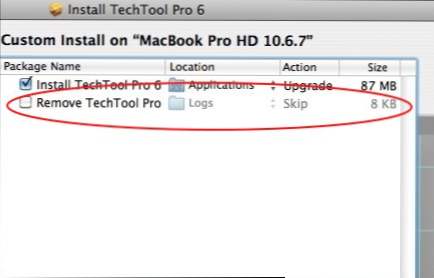
Da quando ho installato OS X Lion, molti utenti mi hanno contattato per problemi di velocità dopo l'aggiornamento. Ci è voluto un po 'di tempo per trovare il filo conduttore. Sembra che l'utility di manutenzione e riparazione Mac, molto comune, TechTool Pro, sia incompatibile con Lion. Gli utenti notano aperture di applicazioni incredibilmente lente, palloni da spiaggia rotanti, rallentamenti di Time Machine e ricariche di riflettori eccessivi. Sfortunatamente, rimuovere questo software può essere difficile. Ecco i passaggi per farlo.
OS X Lion è disponibile per gli sviluppatori da mesi. Pertanto, sono molto deluso dal fatto che TechTool Pro non abbia avvisato in anticipo i propri utenti che l'aggiornamento di OS X potrebbe causare gravi conflitti con il loro software. La parola ufficiale Micromat è che qualsiasi versione di TechTool Pro al momento non è compatibile con Lion.
Il problema più comune riportato è costituito da più processi denominati techtoolprodatarecovery essere elencati nel Monitor delle attività. Questi non possono essere uccisi con il Esci dal processo pulsante.
Per sua natura, TechTool Pro pone profondi tentacoli all'interno del Mac OS. Disinstallarlo può essere un lavoro di routine poiché nessun metodo di disinstallazione viene lasciato sul sistema.
Rimozione automatica
Un metodo di disinstallazione automatico è incluso se si dispone dell'applicazione di installazione originale. Basta eseguire l'applicazione Installa TechTool Pro, selezionare il personalizzare pulsante, quindi selezionare Rimuovi TechTool Pro.
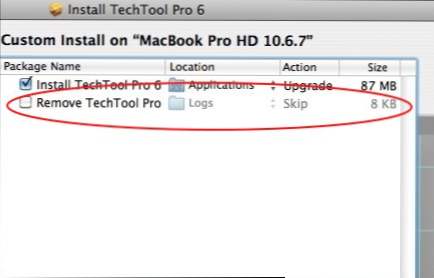
Rimozione manuale di TechTool Pro versione 5
1. Caricare Monitoraggio delle attività in / Applicazioni / Utility. Seleziona il TechToolProDaemon e premere il rosso Esci dal processo pulsante.
2. Elimina l'applicazione TechTool Pro trascinandola nel Cestino.
3. Apri Preferenze di Sistema. Tenendo premuto il tasto Control, selezionare la voce TechTool. Clic Rimuovi il riquadro delle preferenze "Protezione TechTool" dal menu che appare.
4. Trascina i seguenti file nel cestino:
/ Libreria / Supporto applicazioni / Protezione TechTool
/Library/LaunchAgents/com.micromat.TechToolProStartupAgent.plist
/Library/Preferences/com.micromat.techtoolpro5.datarecovery.plist
5. Sposta il file in /~/Library/Preferences/com.micromat.techtoolpro5.plist al Cestino. La struttura della libreria utente è ora nascosta in OS X Lion. È possibile visualizzare in modo permanente la libreria, se lo si desidera. Altrimenti, da Finder Partire selezionare il menu Vai alla cartella e inserire / ~ / Library / Preferences nella casella di testo. Apparirà una finestra di ricerca e ora dovresti essere in grado di eliminare il file Plist.

6. Svuota il cestino.
7. Riavvia il tuo computer. È possibile che il sistema sia troppo lento per arrestare correttamente. In tal caso, assicurarsi che tutto sia correttamente salvato e tenere premuto il pulsante di accensione fino allo spegnimento del sistema. Successivamente, riavvia il sistema.

